win10系统是很多电脑用户首选的装机系统,然而有不少用户在使用过程中可能会碰到win10系统电脑修改登录界面的默认输入法的情况。大部分用户电脑技术都是菜鸟水平,面对win10系统电脑修改登录界面的默认输入法的问题,无法自行解决。不少用户都来咨询小编win10系统电脑修改登录界面的默认输入法要怎么处理?其实可以根据以下步骤1、首先打开win10系统的开始菜单,然后选择控制面板,在控制面板中点击打开“区域和语言”工具; 2、在弹出对话框中切换到“键盘和语言”选项卡,并点击“更改键盘…”按钮,打开“文本服务和输入语言”对话框。这样的方式进行电脑操作,就可以搞定了。下面就和小编一起看看解决win10系统电脑修改登录界面的默认输入法问题详细的操作步骤:
推荐:

其实要解决这一问题,只需要在以前的操作方法上多加几个步骤就行了,以下是具体的步骤:
1、首先打开win10系统的开始菜单,然后选择控制面板,在控制面板中点击打开“区域和语言”工具;
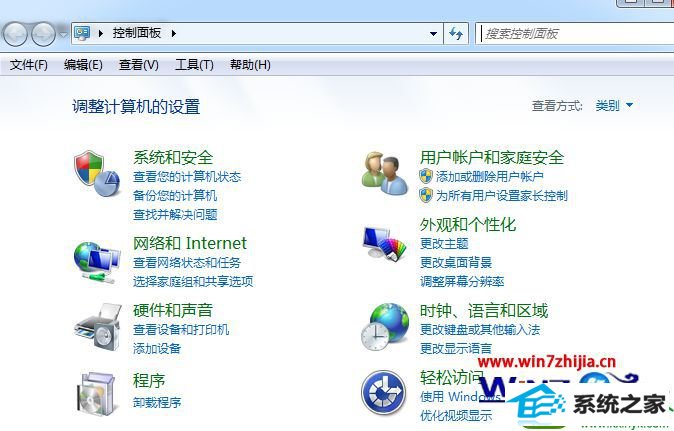
2、在弹出对话框中切换到“键盘和语言”选项卡,并点击“更改键盘…”按钮,打开“文本服务和输入语言”对话框。
3、在“文本服务和输入语言”对话框的“常规”选项卡中可以看到当前默认输入法的设置,点击“添加…”按钮可以添加新的输入法。
4、通常对于中文版windows系统来讲默认输入会设置为“中文(简体)-美式键盘”,在“已安装的服务”列表中没有这个输入法,进行添加。即在打开的“添加输入语言”对话框中勾选即可。
5、完成添加后,根据“默认输入语言”的下拉列表指定习惯的默认输入法就行了。
6、同时可以将不需要的多余输入进行删除。
7、对于大多数的早期windows管理员来讲,其实做到这一步已经可以完成修改任务了,即如前所述当前用户的默认输入法的确已经更改为了指定的输入法。但是,登录界面的默认输入法依然没有改过来,而其一旦切换用户或用其他用户来登录本机时,其默认输入法还是不会按照修改产生变化的。
8、要使以上的配置作用于登录界面,在windows 7还要在“区域和语言”对话框的“管理”选项卡中点击“复制设置…”按钮;
9、此时会弹出“欢迎屏幕和新用户账户设置”对话框,在其底部勾选“欢迎屏幕和系统账户”即可将当前用户的默认输入法及位置和语言配置复制给登录界面。另外勾选“新建用户账户”,可以使新用户(或新登录)的默认输入法也和当前用户一样。
10、因此,管理员只需要使用其管理员账户在windows 7计算机上登录,进行默认输入法的指定,并将设置复制给“欢迎屏幕”和“新用户账户”就可以修改windows 7登录界面的默认输入法了。
关于win10电脑下怎么修改登录界面的默认输入法就跟大家介绍到这边了,有需要的用户可以参照上面的方法进行操作吧,更多精彩内容欢迎继续关注站。
(责任编辑:chenhai)
